Haben Sie schon einmal versucht, eine eSIM einzurichten, nur um dann Fehlermeldungen, kein Signal oder Aktivierungsprobleme zu erhalten? Das kommt häufiger vor, als Sie denken. Diese Anleitung erklärt, warum Ihre eSIM nicht funktioniert und wie Sie das Problem beheben können, ganz ohne verwirrendes Fachchinesisch!
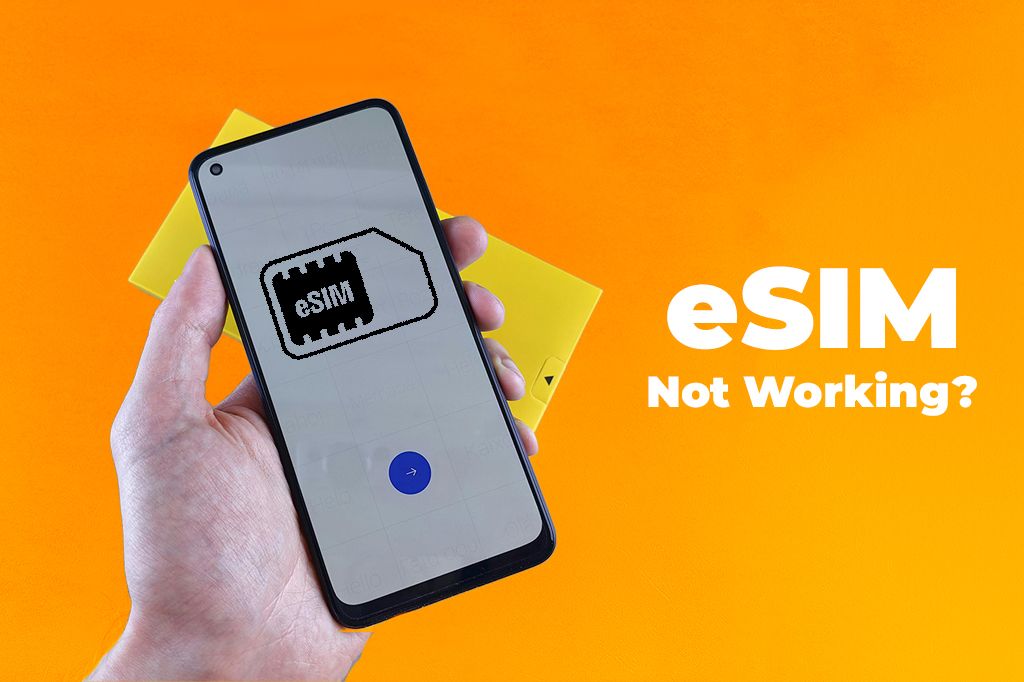
Bild von Andrey Matveev auf Pexels
Was Ihre eSIM braucht, um korrekt zu funktionieren
Bevor Sie mit der Fehlerbehebung beginnen, stellen Sie sicher, dass Ihr Telefon diese drei Anforderungen erfüllt:
Ein eSIM-kompatibles Gerät
Bevor Sie mit der Fehlerbehebung fortfahren, prüfen Sie, ob Ihr Handy die eSIM-Technologie unterstützt. Die meisten neueren Modelle, wie das iPhone XS, sowie viele Samsung- und Pixel-Geräte sind eSIM-kompatibel. Stellen Sie außerdem sicher, dass Ihr Handy entsperrt ist, da Handys mit Netzsperre nicht jede eSIM akzeptieren.
Wenn Sie weiterhin Probleme haben, versuchen Sie, Ihre Netzwerkeinstellungen zurückzusetzen. Dies wirkt sich nicht auf Ihr eSIM-Profil aus, kann aber helfen, Verbindungsprobleme zu beheben, indem alte WLAN-Netzwerke und Bluetooth-Kopplungen gelöscht werden.
Problem: Ihr Handy unterstützt keine eSIMs.
Lösung:
- Überprüfen Sie die eSIM-Kompatibilität Ihres Geräts.
- Prüfen Sie, ob Ihr Handy entsperrt ist.
- Setzen Sie die Netzwerkeinstellungen zurück.
Netzabdeckung
Wenn Sie kein Signal oder eine schwache Verbindung haben, verwenden Sie zuerst Apps wie OpenSignal oder Speedtest, um zu prüfen, ob 4G/5G in Ihrer Gegend verfügbar ist, und stellen Sie sicher, dass Ihr eSIM-Tarif diesen Netzwerktyp unterstützt.
Ein einfacher Neustart kann dieses Problem manchmal lösen und kleinere Störungen beseitigen. Wenn das nicht hilft, setzen Sie Ihre Netzwerkeinstellungen zurück (dies löscht WLAN- und VPN-Details, behält aber Ihre eSIM).
- Unter iOS gehen Sie zu Einstellungen > Allgemein > Zurücksetzen > Netzwerkeinstellungen zurücksetzen, und unter Android zu Einstellungen > System > Optionen zum Zurücksetzen > WLAN, mobile Daten & Bluetooth zurücksetzen.
Wenn Sie auf Reisen sind, sollte das Datenroaming aktiviert sein. Wenn Sie sich in Innenräumen oder in einer abgelegenen Gegend befinden, kann ein Wechsel an einen Ort mit besserem Empfang helfen.
Wenn das Problem weiterhin besteht, versuchen Sie schließlich, Ihre eSIM nach Rücksprache mit Ihrem Anbieter neu zu installieren.
Problem: Kein Signal oder schwache Verbindung.
Lösung:
- Netzabdeckung prüfen
- Gerät neu starten
- Netzwerkeinstellungen zurücksetzen
- Datenroaming aktivieren
- An einen Ort mit besserem Empfang wechseln
- eSIM neu installieren (falls nötig)
Ein aktiver eSIM-Tarif
Wenn Ihre eSIM nicht funktioniert, könnte dies an einem inaktiven oder abgelaufenen Datentarif liegen. Überprüfen Sie zuerst Ihren Tarifstatus:
- Auf dem iPhone gehen Sie zu Einstellungen > Mobilfunk > Mobilfunktarife, wo aktive eSIMs einen grünen Punkt und Signalbalken anzeigen. Unter Android gehen Sie zu Einstellungen > Netzwerk & Internet > SIM-Kartenverwaltung, um sicherzustellen, dass sie als „Aktiv“ markiert ist.
Testen Sie als Nächstes Ihre Verbindung, indem Sie versuchen zu surfen oder einen Anruf zu tätigen. Wenn es nicht funktioniert, aktivieren Sie das Datenroaming, indem Sie zu Einstellungen > Mobilfunk > eSIM auswählen auf dem iPhone oder Einstellungen > Verbindungen > Mobile Netzwerke auf Android gehen.
Starten Sie danach Ihr Telefon neu, um die Änderungen zu übernehmen. Wenn Sie weiterhin Probleme haben, wenden Sie sich an Ihren Anbieter, um Ihren Tarif erneut zu aktivieren oder zu verlängern.
Problem: eSIM ist nicht aktiviert oder abgelaufen.
Lösung:
- Überprüfen Sie Ihren Tarifstatus in der App oder den Einstellungen Ihres Anbieters.
- Aktivieren Sie das Datenroaming.
Zusätzliche Tipps zur Behebung von eSIM-Problemen
Wenn Sie Probleme mit Ihrer eSIM haben, überprüfen Sie zunächst, ob die Installation in Ihren Telefoneinstellungen korrekt ist. Unter Android gehen Sie zur SIM-Kartenverwaltung; auf dem iPhone suchen Sie unter Mobiler Dienst. Stellen Sie sicher, dass Ihre APN-Einstellungen korrekt sind.
Generell sollten Sie einen eSIM-Anbieter mit einem soliden Ruf und guter Netzabdeckung wählen, wo immer Sie unterwegs sind, wie z.B. Yoho Mobile.. Es bietet flexible, erschwingliche Tarife, die in über 190 Ländern funktionieren.
Warum funktioniert Ihre eSIM nicht? So beheben Sie das Problem
Wenn Ihre eSIM nicht funktioniert, könnte es daran liegen, dass Ihr Telefon eine Netzsperre hat oder Ihr Tarif nicht korrekt aktiviert wurde. Prüfen Sie zuerst, ob Ihr Handy entsperrt ist.
- Auf einem iPhone gehen Sie zu Einstellungen > Allgemein > Info > Netzsperre. Wenn dort „Keine SIM-Beschränkungen“ steht, ist Ihr Telefon entsperrt. Wenn ein Anbietername angezeigt wird, müssen Sie sich an Ihren Anbieter wenden, um es zu entsperren. Unter Android gehen Sie zu Einstellungen > Verbindungen > Mobile Netzwerke > Netzbetreiber und deaktivieren Sie „Netz automatisch auswählen“. Wenn nur ein Anbieter angezeigt wird, ist Ihr Telefon wahrscheinlich gesperrt.
Stellen Sie als Nächstes sicher, dass Ihre eSIM aktiviert ist.
- Auf dem iPhone gehen Sie zu Einstellungen > Mobilfunk > Mobilfunktarif hinzufügen, um ihn zu installieren und zu aktivieren. Für Android verwenden Sie Einstellungen > Netzwerk & Internet > SIM-Kartenverwaltung.
Wenn Sie immer noch Probleme haben, kontaktieren Sie Ihren Anbieter, um Ihr Telefon zu entsperren oder zu bestätigen, dass Ihr eSIM-Tarif ordnungsgemäß aktiviert ist.
Problem: Ihr Telefon hat eine Netzsperre oder der Tarif ist nicht korrekt aktiviert.
Lösung:
- Stellen Sie sicher, dass Ihr Telefon entsperrt ist.
- Bestätigen Sie, dass die eSIM hinzugefügt und aktiv ist.
Das könnte Sie auch interessieren: Die Wahrheit über iPhones mit Netzsperre
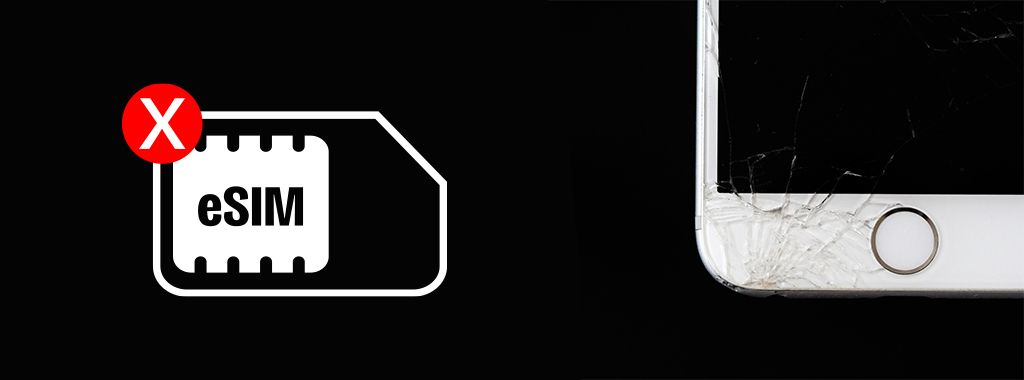
Bild von energepic.com auf Pexels
eSIM-Verbindungsprobleme
Wenn Ihre eSIM keine Verbindung herstellt, ist oft nur eine schnelle Lösung erforderlich. Starten Sie zunächst Ihr Telefon neu; schalten Sie es aus, warten Sie 30 Sekunden und schalten Sie es wieder ein, um das Netzwerk zu aktualisieren. Prüfen Sie als Nächstes, ob das Datenroaming aktiviert ist:
- Auf einem iPhone gehen Sie zu Einstellungen > Mobilfunk > Datenoptionen > Roaming, und unter Android navigieren Sie zu Einstellungen > Verbindungen > Mobile Netzwerke > Datenroaming und schalten Sie es ein.
Wenn das nicht funktioniert, versuchen Sie, den Flugmodus für 20 Sekunden ein- und dann wieder auszuschalten, um eine Neuverbindung zu erzwingen. Stellen Sie außerdem sicher, dass die Software Ihres Telefons auf dem neuesten Stand ist, da Updates oft Kompatibilitätsprobleme lösen.
Überprüfen Sie abschließend Ihre Netzwerkeinstellungen, um zu bestätigen, dass mobile Daten aktiviert sind, und überprüfen Sie bei Bedarf Ihre APN-Einstellungen. Wenn Sie immer noch Probleme haben, überprüfen Sie über die App oder die Einstellungen Ihres Anbieters, ob Ihr eSIM-Tarif aktiviert und ordnungsgemäß eingerichtet ist.
Problem: eSIM-Verbindungsprobleme.
Lösung:
- Starten Sie Ihr Telefon neu.
- Stellen Sie sicher, dass Datenroaming aktiviert ist.
- Schalten Sie den Flugmodus ein und aus.
- Aktualisieren Sie die Software.
- Überprüfen Sie die Netzwerkeinstellungen.
Falsche oder beschädigte Netzwerkeinstellungen
Wenn Ihr Telefon keine Verbindung zu WLAN, Bluetooth oder mobilen Netzwerken herstellen kann, liegt das Problem möglicherweise an beschädigten Netzwerkeinstellungen. Eine schnelle Lösung kann darin bestehen, sie zurückzusetzen:
- Auf einem iPhone gehen Sie zu Einstellungen > Allgemein > Zurücksetzen > Netzwerkeinstellungen zurücksetzen und bestätigen Sie. Auf einem Android-Gerät gehen Sie zu Einstellungen > System > Optionen zum Zurücksetzen > WLAN, mobile Daten & Bluetooth zurücksetzen und bestätigen Sie.
Beachten Sie, dass nach dem Zurücksetzen Ihre gespeicherten WLAN-Netzwerke und Passwörter gelöscht werden, sodass Sie sich manuell wieder verbinden müssen. Bluetooth-Geräte werden ebenfalls entkoppelt, und die Mobilfunkeinstellungen werden auf die Standardwerte zurückgesetzt. Wenn Sie eine eSIM verwenden, keine Sorge, sie wird nicht gelöscht, aber Sie müssen möglicherweise einige Einstellungen neu konfigurieren. Ihre eSIM sollte sich automatisch wieder verbinden.
Sobald das Zurücksetzen abgeschlossen ist, überprüfen Sie Ihre Einstellungen für mobile Daten und Roaming. Wenn das Problem weiterhin besteht, versuchen Sie, Ihr Betreiberprofil mithilfe eines QR-Codes oder der App Ihres Anbieters neu zu installieren.
Problem: Falsche oder beschädigte Netzwerkeinstellungen.
Lösung:
- Netzwerkeinstellungen zurücksetzen
- Erneut mit WLAN verbinden.
- Bluetooth-Geräte erneut koppeln.
- Mobile Daten & Roaming prüfen.
- eSIM-Verbindung überprüfen.
- Gerät neu starten.
- Betreiberprofil neu installieren.
- Software aktualisieren.
- Anbieter kontaktieren.
Probleme durch veraltete Software beheben
Wenn Ihr Telefon langsam ist, einfriert, Apps abstürzen, Probleme beim Verbinden mit WLAN oder Bluetooth hat oder einfach nicht so funktioniert, wie es sollte, könnte dies daran liegen, dass die Software veraltet ist.
Um dies zu beheben, ist es so einfach wie das Aktualisieren der Software Ihres Telefons.
- Auf einem iPhone gehen Sie zu Einstellungen > Allgemein > Softwareupdate und installieren Sie alle verfügbaren Updates. Unter Android gehen Sie zu Einstellungen > System > Softwareupdate (oder Über das Telefon > Systemupdate) und folgen Sie den Anweisungen.
Stellen Sie sicher, dass Sie genügend Speicherplatz haben, indem Sie nicht verwendete Apps entfernen oder zusätzliche Dateien löschen. Verwenden Sie eine stabile WLAN-Verbindung, damit das Update nicht mittendrin abbricht. Starten Sie Ihr Telefon nach dem Update neu und überprüfen Sie in den Einstellungen, ob es funktioniert hat. Wenn Ihr Telefon weiterhin Probleme macht, wenden Sie sich an den Support.
Problem: Die Software Ihres Telefons ist veraltet und verursacht Konflikte.
Lösung:
- Software aktualisieren.
- Ausreichend Speicherplatz sicherstellen.
- Mit WLAN verbinden.
- Update-Status überprüfen.
- Bei Bedarf Support kontaktieren.
Hartnäckige eSIM-Probleme mit einem Werksreset beheben
Wenn Ihre eSIM trotz Fehlerbehebung weiterhin ausfällt, könnte ein Zurücksetzen auf die Werkseinstellungen die Lösung sein. Sichern Sie zuerst Ihre Daten:
-
Auf dem iPhone verwenden Sie iCloud oder iTunes/Finder, und unter Android verwenden Sie Google Backup oder eine Drittanbieter-App.
-
Setzen Sie dann Ihr Gerät zurück, indem Sie zu Einstellungen > Allgemein > Zurücksetzen > Alle Inhalte & Einstellungen löschen auf dem iPhone oder Einstellungen > System > Optionen zum Zurücksetzen > Alle Daten löschen (auf Werkseinstellungen zurücksetzen) auf Android gehen.
Bitte beachten Sie, dass dadurch alles gelöscht wird, Ihr eSIM-Profil jedoch möglicherweise noch auf dem Gerät gespeichert ist, obwohl es möglicherweise reaktiviert werden muss. Stellen Sie nach dem Zurücksetzen Ihr Backup wieder her und installieren Sie die eSIM bei Bedarf neu. Wenn das Problem weiterhin besteht, wenden Sie sich für weitere Unterstützung an Ihren Anbieter.
Problem: Hartnäckige eSIM-Ausfälle auch nach der Fehlerbehebung.
Lösung:
- Sichern Sie Ihre Daten.
- Führen Sie einen Werksreset durch.
- Stellen Sie Daten wieder her.
- Installieren Sie das eSIM-Profil neu.
- Kontaktieren Sie den Anbieter, wenn Probleme weiterhin bestehen.
